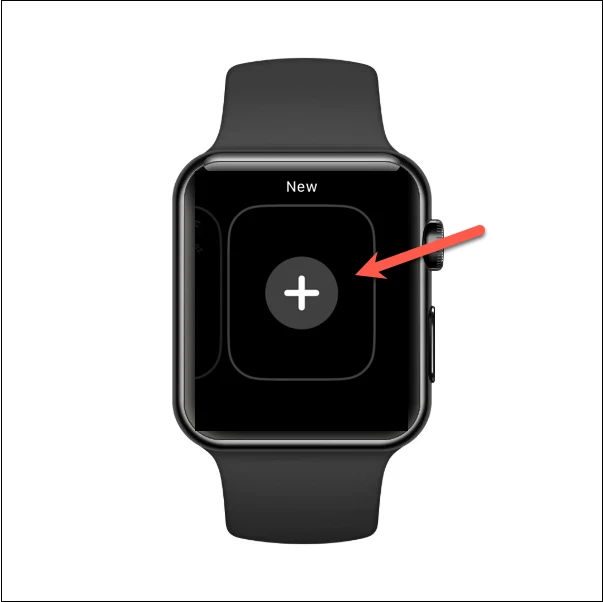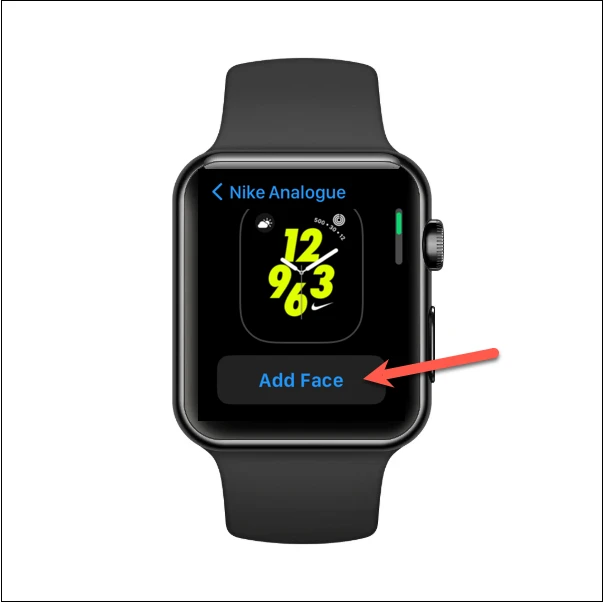Per porre fine all'esclusività dei quadranti Nike con una mossa sorprendente, Apple li ha messi a disposizione di tutti gli utenti dell'accessorio.
Se vuoi ottenere i quadranti Nike sul tuo Apple Watch, ora è il tuo momento. Tutti coloro che si sono sintonizzati sull'evento Far Out si aspettavano che Apple rilasciasse la nuova gamma di Apple Watch. Ma qualcosa di inaspettato è stato preparato a questo evento. E no, non stiamo parlando Apple Osservare Ultra.
Dopo anni di esclusività, Apple ha messo a disposizione di tutti i quadranti Nike Watch, inaugurandoli in un'era non esclusiva. In precedenza, questi quadranti erano disponibili solo su Apple Watch Nike Edition. E poiché Apple non supporta i quadranti di terze parti, non c'era modo per gli utenti non Nike Edition di ottenere il quadrante.
Ma dopo aver posto fine ai diritti esclusivi sui quadranti iconici del logo del marchio, con una mossa sorprendente, Apple li ha resi disponibili a chiunque esegua watchOS 9, indipendentemente dalla versione dell'orologio.
Dispositivi compatibili
I dispositivi che supportano il nuovo sistema operativo possono ottenere Nike Watch Faces dopo l'aggiornamento a watchOS 9. L'elenco completo degli orologi che possono ottenere watchOS 9 è il seguente:
- Guarda la serie 4
- Guarda la serie 5
- Guarda la serie 6
- Guarda la serie 7
- Guarda la serie 8
- Guarda SE
- Guarda Ultra
I dispositivi compatibili possono eseguire l'aggiornamento alla versione pubblica di watchOS 9 dal 12 settembre in poi, mentre i nuovi modelli verranno spediti con il software già a bordo quando disponibile. per colpa di Orologio La serie 3 non è idonea per watchOS 9, non puoi metterci un quadrante Nike.
Impostazione del quadrante dell'orologio Nike
Ecco come impostare il quadrante Nike sul tuo Apple Watch compatibile con watchOS 9.
Passare al quadrante premendo sulla corona dell'orologio, se non è già presente.

Quindi, tocca e tieni premuto sullo schermo dell'orologio finché non viene visualizzata la schermata di modifica.
Scorri verso destra finché non vedi il pulsante Aggiungi (+) e toccalo.
Quindi, scorri verso il basso con la corona o il dito fino a visualizzare l'opzione "Nike". Toccalo per aprire i quadranti Nike.
Appariranno i quadranti Nike disponibili: Nike Analogue, Nike Bounce, Nike Compact, Nike Digital e Nike Hybrid. Scorri su e giù per visualizzare tutti i volti e tocca il pulsante Aggiungi sul viso che desideri aggiungere.
Quindi fare nuovamente clic su "Aggiungi volto" per aggiungerlo.
Appariranno le opzioni di personalizzazione del quadrante. Scorri le schermate per personalizzare lo stile, il colore e le complicazioni del quadrante dell'orologio, come qualsiasi altro quadrante dell'Apple Watch. Dopo aver apportato le modifiche, premi due volte la Digital Crown per tornare al nuovo quadrante Nike.
E voilà! L'Apple Watch ora avrà il quadrante Nike Watch, anche se non è l'orologio Nike Edition.
Nota: Stranamente, l'opzione per aggiungere Nike Watch Face non è disponibile nella galleria dei quadranti sull'app Watch su iPhone, come altri quadranti. Se questo è in base alla progettazione o un bug nella versione beta (che sto attualmente eseguendo) diventerà chiaro una volta rilasciata la versione pubblica.
Se sei l'invidia degli utenti di Apple Watch Nike Edition per i loro quadranti esclusivi, puoi finalmente sbarazzarti di queste cose invidiabili. Esegui l'upgrade a watchOS 9 e ottieni il classico quadrante "Just Do It" che ti è sempre piaciuto.